- Sådan rettes en delingsfejl i Excel
- Fix 1: Indekser mappen med Excel-filen
- Fix 2: Gem det på en anden placering
- Rettelse 3: Aktiver guiden Deling
- Rettelse 4: Deaktiver antivirusprogram
- Hvordan løser man et problem med overtrædelse af deling?
- Sådan repareres fildeling, der ikke virker på Windows 10?
- Hvordan aktiverer man fildeling korrekt?
- Hvordan løses problemet med IPv6-fildeling, der ikke virker?
- Sådan repareres SMB-fildeling, der ikke fungerer på Windows 10?
- Hvordan aktiverer man fildeling i Windows 10?
- Hvordan rettes Windows 10-deling, der ikke virker?
- Sådan repareres Windows Defender, der ikke deler filer på Windows 10?
- Hvad er formålet med at dele filer/diske?
- Hvordan konfigurerer man fildeling i Windows 10?
- Hvordan deler man filer med fil- og lagertjenester?
I denne vejledning viser vi dig, hvordan du løser fejlen ved delingsovertrædelse i Excel. Denne regnearksapp fra Microsoft ser ud til at give en hård tid til nogle få af dens brugere. Når de forsøger at gemme deres data i deres Excel-regneark, bliver de mødt med en overtrædelsesfejl. Den komplette fejlmeddelelse lyder som: “Dine ændringer kunne ikke gemmes i ‘FileName’ på grund af en delingsovertrædelse. Prøv at gemme til en anden fil.”
Med hensyn til årsagerne til denne fejl, kan det skyldes godkendelsesproblemer med indekseringen af mappen, der indeholder den pågældende Excel-fil. Ligeledes, hvis Delingsguiden er deaktiveret, kan ovennævnte fejl også dukke op. På samme måde kan en tredjeparts antivirus- eller firewall-app også være i konflikt med lagringen af denne Excel-fil. I denne vejledning vil vi liste trinene til at løse disse problemer, som derefter også vil rette fejlen ved deling i Excel.
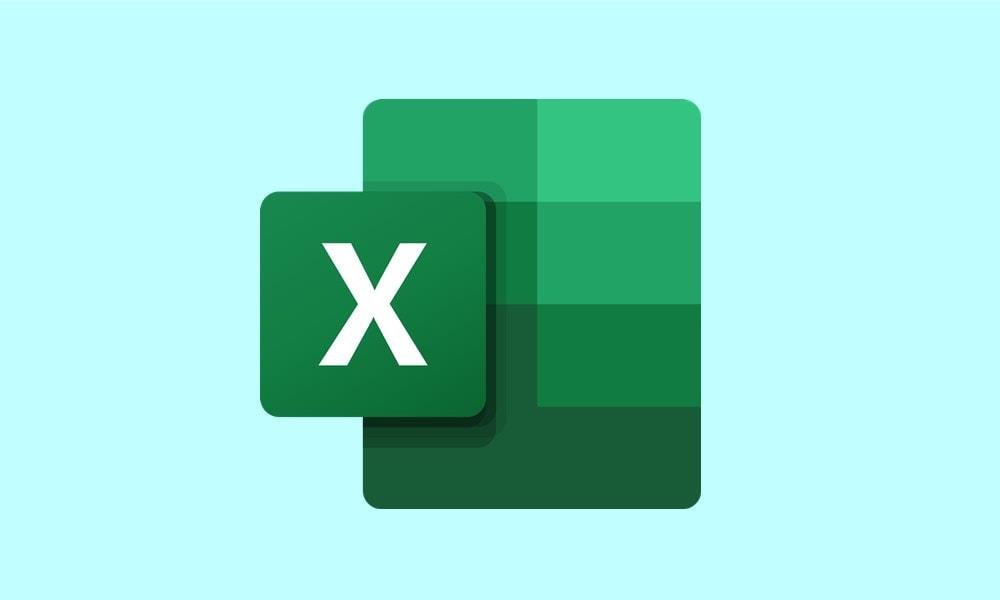
Sådan rettes en delingsfejl i Excel
Her er alle de potentielle rettelser til at rette op på denne fejl. Prøv hver af dem, indtil du opnår succes. Følg med.
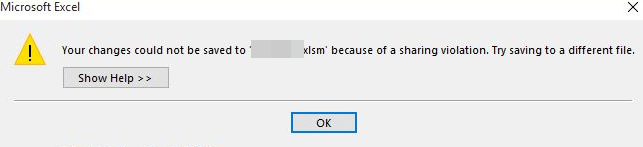
Fix 1: Indekser mappen med Excel-filen
hvis filindeksering af mappen, der har din berørte Excel-fil, ikke er autoriseret, så er der enhver chance for at få fejlmeddelelsen om overtrædelse. Med det sagt, her er de nødvendige trin til at udføre indekseringsprocessen.
Annoncer
- Gå over til mappen, hvor regnearksfilen er placeret, højreklik på den og vælg Egenskaber.
- Gå derefter til fanen Generelt og klik på Avanceret.
- Under dialogboksen Avanceret attribut skal du gå til sektionen Arkiv og indeksattributter.
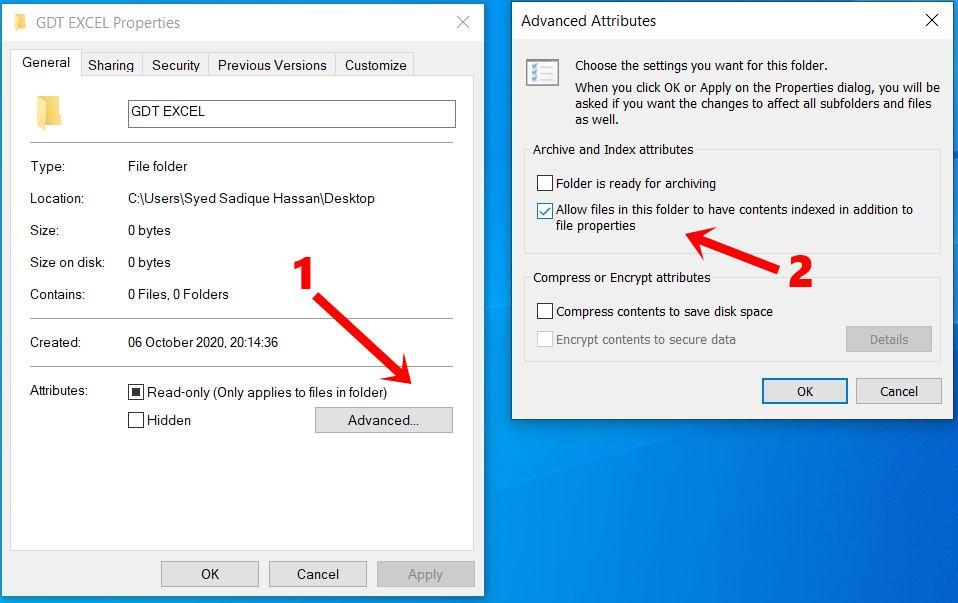
- Til sidst skal du markere indstillingen Tillad filer i denne mappe at have indhold indekseret ud over filegenskaber.
- Klik på Anvend efterfulgt af OK. Prøv nu at gemme Excel-filen og tjek, om Delingsfejlen er blevet rettet eller ej.
Fix 2: Gem det på en anden placering
Så selv efter at have indekseret mappen, får du en overtrædelsesfejl, så skal du sandsynligvis prøve at gemme den Excel-fil til en anden placering. Nå, selv fejlmeddelelsen læses som “Prøv at gemme til en anden fil”. Så lad os gøre fuld brug af dette tip. Desuden anbefales det også, at du gemmer det med et andet navn. Her er hvordan det kunne gøres:
- Åbn den Excel-fil, og klik på Filer fra den øverste menulinje.
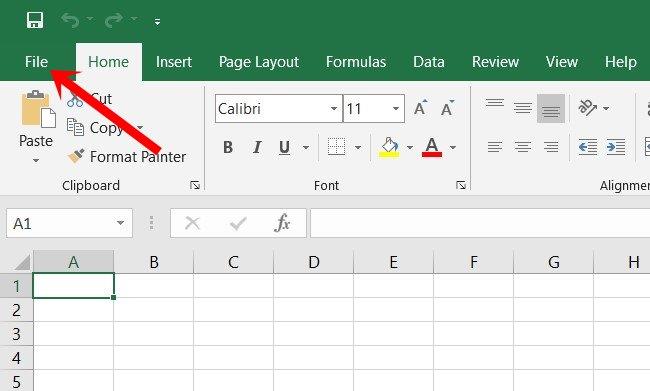
- Vælg derefter indstillingen Gem som fra venstre menulinje.
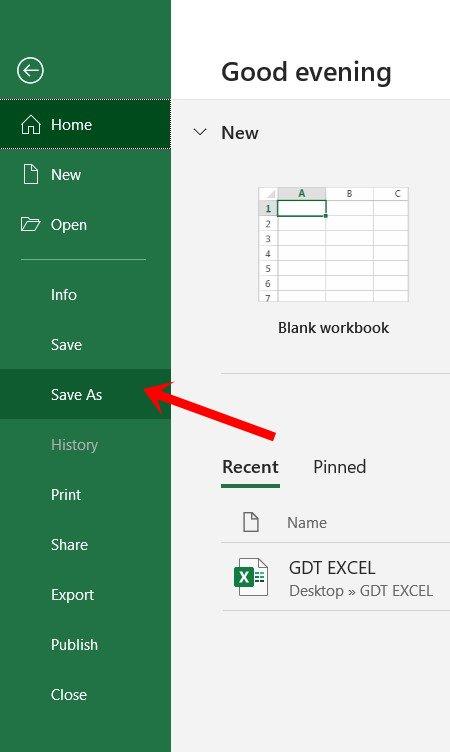
- Vælg en anden placering end hvor filen er gemt i øjeblikket.
- Giv det også et andet navn og tryk på knappen Gem.
Start nu filen og se, om delingsfejl i Excel er blevet rettet.
Rettelse 3: Aktiver guiden Deling
Hvis indstillingerne af guiden Deling af mapperne på din pc er deaktiveret, kan Excel muligvis give problemerne med overtrædelsen. Så den bedste vej frem er at aktivere denne funktion med det samme.
- For at gøre det skal du starte dialogboksen Kør ved hjælp af Windows+R-genvejstastekombinationerne.
- Indtast nu “kontrolmapper” i boksen og tryk på Enter. Dette vil få vist indstillingerne for File Explorer.
- Gå til fanen Vis, og sørg for, at indstillingen Brug delingsguide (anbefales) er aktiveret.
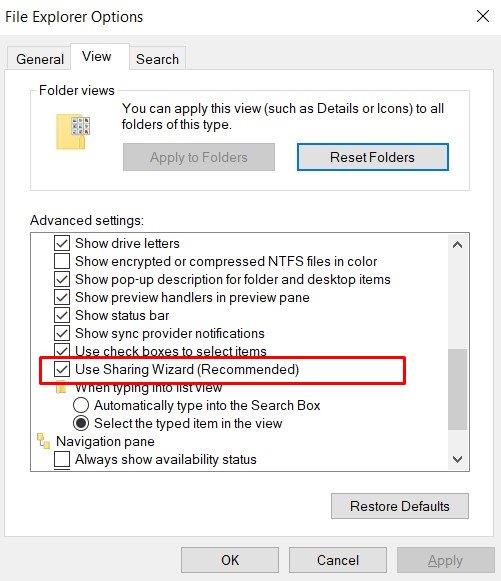
- Hvis det ikke er det, skal du vælge den mulighed og klikke på Anvend > OK.
- Prøv at gemme den Excel-fil, og tjek, om Delingsfejlen i Excel er blevet rettet eller ej.
Rettelse 4: Deaktiver antivirusprogram
I nogle tilfælde kan et antivirusprogram være i konflikt med regnearksfilen. Derfor kan du midlertidigt deaktivere antivirus-appen. I dette afsnit viser vi dig, hvordan du gør det for Windows Defender-appen. Hvis du bruger et andet antivirusprogram fra tredjepart, skal du søge efter denne mulighed i overensstemmelse hermed.
Annoncer
- Brug genvejstasterkombinationen Windows+I til at starte siden Indstillinger og vælg indstillingen Opdatering og sikkerhed.
- Gå derefter over til indstillingen Windows Security fra venstre menulinje. Klik på Virus and Threat Protection fra højre side.
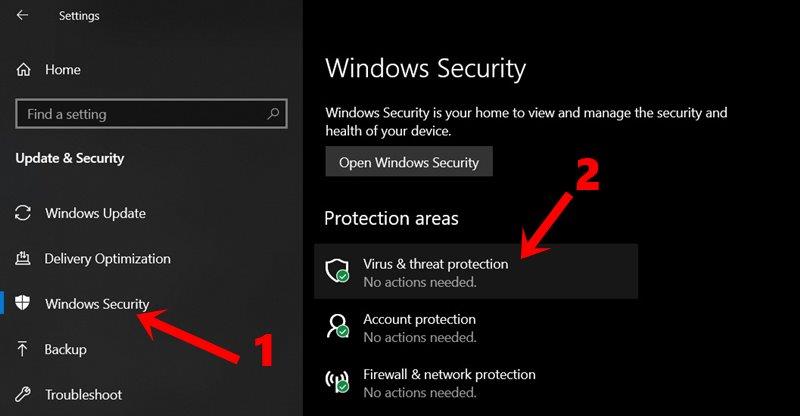
- Klik derefter på Administrer indstillinger under Virus & Threat Protection.
- Til sidst skal du deaktivere realtidsbeskyttelsesknappen.
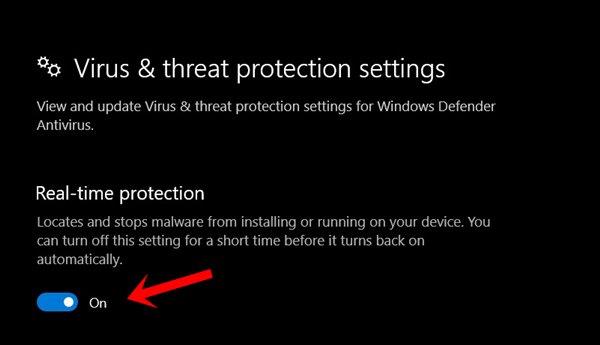
- Når det er gjort, skal du åbne Excel-filen, og overtrædelsesproblemet ville være blevet rettet.
Med det afslutter vi vejledningen om, hvordan du retter fejlen ved delingsovertrædelse i Excel. Vi har delt fire forskellige metoder til det samme, hvoraf enhver burde rette op på problemet. Fortæl os i kommentarerne, hvilken metode der fungerede for dig. Desuden er her nogle nyttige iPhone-tip og -tricks, pc-tip og -tricks og Android-tip og -tricks, som du også bør kigge på.
FAQ
Hvordan løser man et problem med overtrædelse af deling?
Omdøb fil: Dette er en enkel måde at løse et delingsproblem på. Omdøb den fejl, der opstår, til noget andet, og gem den. For eksempel, hvis den legitime fil er navngivet som ScannedDocument150, kan den omdøbes til ScannedDocument350. Efter nogen tid skal du slette den legitime fil og omdøbe originalen for at kopiere tilbage.
Sådan repareres fildeling, der ikke virker på Windows 10?
Trin 1. Åbn ” Kontrolpanel “, og klik på ” Credentials Manager “. Trin 2. Vælg ” Windows-legitimationsoplysninger ” og klik på knappen ” Tilføj en Windows-legitimationsoplysninger “. Indtast målcomputerens IP-adresse i internet- eller netværksadressen, og indtast henholdsvis brugernavn og adgangskode. Dette vil forhåbentlig løse problemet med fildeling. 4.
Hvordan aktiverer man fildeling korrekt?
Hvordan aktiverer man fildeling korrekt? 1 Klik på “Start” > “Kontrolpanel” > “Netværks- og delingscenter” > “Avancerede delingsindstillinger”. Vælg “Slå netværk til… 2 Skift Windows firewall-indstillinger: Vælg “Start” > “Kontrolpanel” > “Windows Firewall” > “Tillad et program gennem… Mere …
Hvordan løses problemet med IPv6-fildeling, der ikke virker?
Mange brugere har rapporteret, at deaktivering af IPv6 på deres computere kan løse fildelingsproblemet, så prøv det. Trin 1. Åbn ” Kontrolpanel ” og klik på ” Netværks- og delingscenter “. Trin 2. Klik på ” Skift adapterindstillinger “.Dobbeltklik på din aktive netværksadapter i vinduet Internetforbindelse. Trin 3.
Sådan repareres SMB-fildeling, der ikke fungerer på Windows 10?
Klik på ” Slå Windows-funktioner til eller fra ” i venstre rude. Rul ned i pop op-vinduerne for at finde og kontrollere funktionen ” SMB 1.0/CIFS File Sharing Support “. Klik derefter på ” OK ” og genstart computeren.
Hvordan aktiverer man fildeling i Windows 10?
Gå til Start > Kontrolpanel > Netværks- og delingscenter > Skift avancerede delingsindstillinger. Trin 2. Vælg Slå netværksgenkendelse til for at aktivere netværksgenkendelse. Vælg Slå fil- og printerdeling til for at aktivere fildeling. Trin 3. Klik på Gem ændringer for at bekræfte.
Hvordan rettes Windows 10-deling, der ikke virker?
Målretning af fildelingsmisbrug, computervedtagelsesproblem, Windows-opdatering og mere, anbefaler vi stærkt 8 brugbare løsninger til at rette op på, at Windows 10-deling ikke virker. 1. Aktiver og brug fildeling korrekt
Sådan repareres Windows Defender, der ikke deler filer på Windows 10?
Hvis dette ikke virker, kan du også prøve at deaktivere Windows Defender midlertidigt for at kontrollere, om det hjælper med at løse problemet. Trin 1. Højreklik på den fil, du vil dele. Klik på ” Egenskaber ” > ” Deling ” > ” Avanceret deling “. Trin 2. Marker ” Del denne mappe “, klik derefter på ” Anvend ” og ” OK “.
Hvad er formålet med at dele filer/diske?
Deling af mapper gør dem tilgængelige for netværksbrugere, og det skal du sandsynligvis gøre. Når du har konfigureret diske på serveren, skal du dele filer/diske for at give netværksbrugere adgang til filer og diske. Når du deler filer og mapper, kan du også give administratorer og klienter adgang til filerne, mapper offline, selv når serveren er slukket.
Hvordan konfigurerer man fildeling i Windows 10?
Du kan følge følgende 5 trin for at konfigurere fildeling Windows 10: Trin 1. Åbn File Explorer og naviger til den fil, du ikke vil dele. Trin 2. Højreklik på filen, vælg Del med, og klik derefter på Specifikke personer. Trin 3.Indtast et navn, eller klik på pilen for at finde en person, du kan vælge at dele med, og klik derefter på Tilføj. Trin 4.
Hvordan deler man filer med fil- og lagertjenester?
Før du begynder at dele filer, skal du sikre dig, at de avancerede delingsindstillinger er konfigureret korrekt fra kontrolpanelet med firewallindstillinger, og vælg derefter den mappe, du vil dele. Her vil vi dele filer med fil- og lagertjenester, det er allerede tilgængeligt på Windows-serveren som standard. 1.












